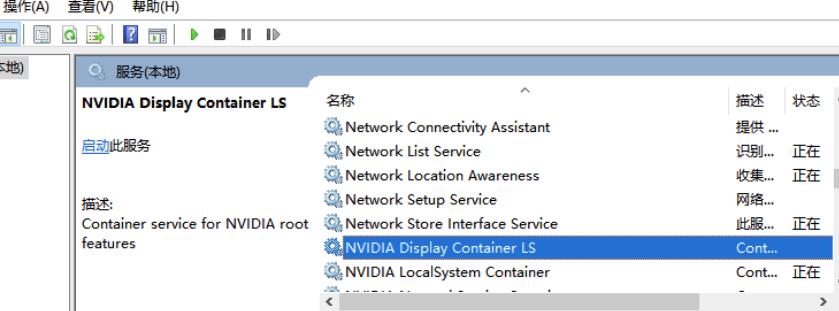很多的用户们在使用win10系统的时候,都遇到过这个情况,就是鼠标右键点一下,鼠标就会一直转圈,然后需要等好久才能打开,那么win10系统鼠标右键一直转圈怎么办呢?就此问题,下面小编介绍win10系统鼠标右键一直转圈的解决教程,快来看看详细的教程吧~
win10系统鼠标右键一直转圈的解决教程:
1、按下组合键【Win】+【R】打开运行,然后输入【regedit】打开注册表。
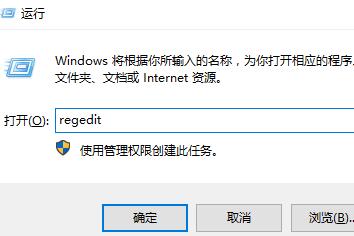
2、然后依次展开文件夹【HKEY_CLASSES_ROOT\Directory\Background\shellex\ContextMenuHandlers】
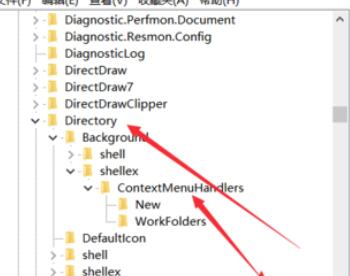
3、然后删除ContextMenuHandlers中的,除了new以外的文件夹
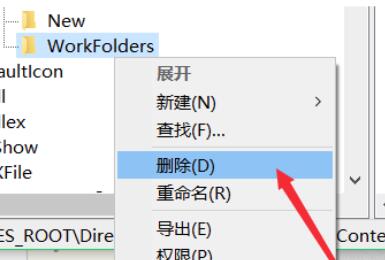
4、然后重启电脑,看看有效果吗。
5、如果还是没用的话,继续按下【Win】+【R】,输入【services.msc】打开服务。
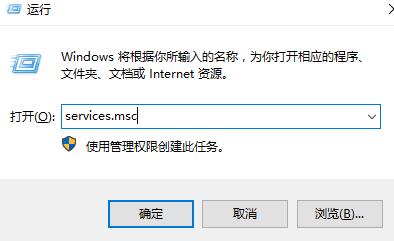
6、找到【NVIDIA Display Container LS】,打开后,将启用类型改为禁用。然后重启电脑就好了。